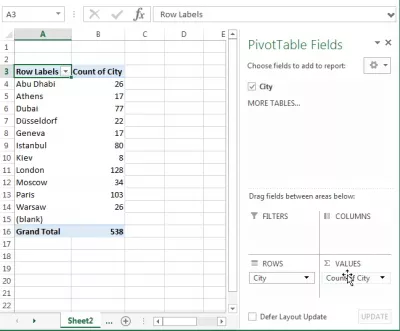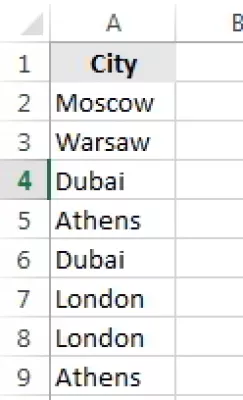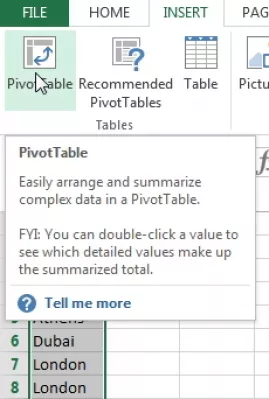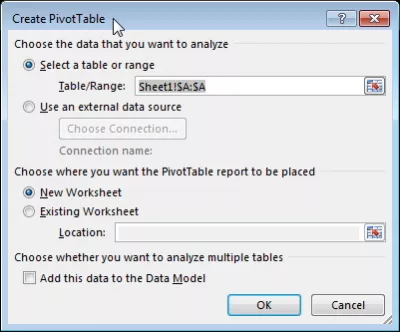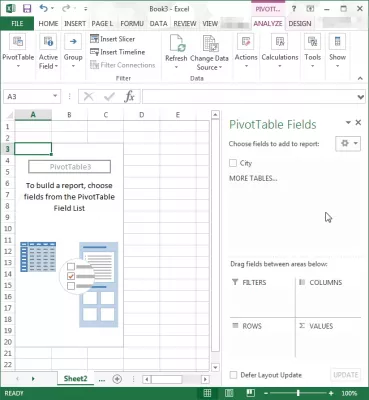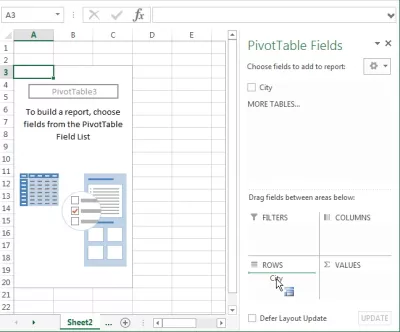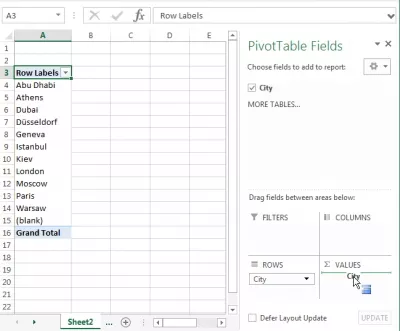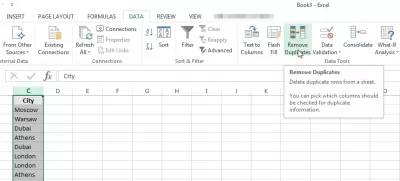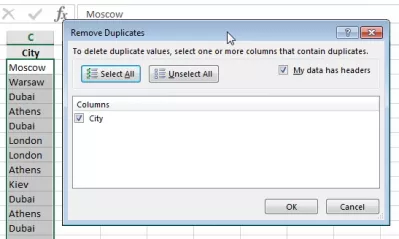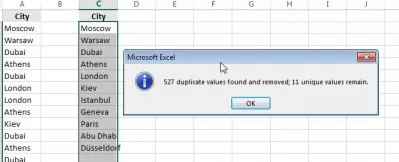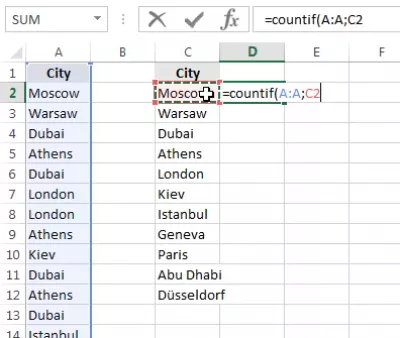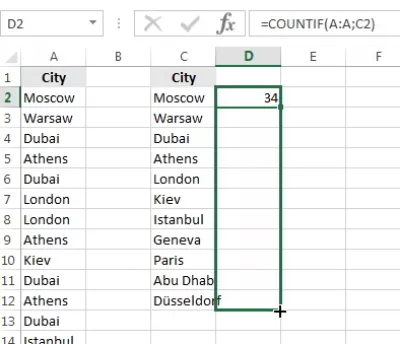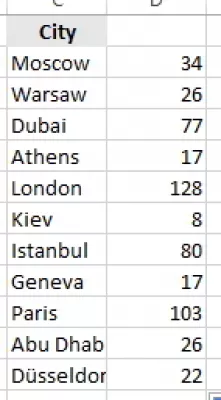Kejadian hitungan Excel
- Kira kejadian Excel
- Bilangan kejadian dalam Excel
- Bilangan Jadual Pivot kejadian
- Bilangan meja pergerakan bilangan kejadian
- Kiraan pangsi Excel
- Excel mengira berapa kali setiap nilai muncul dalam lajur
- Excel mengira berapa kali nilai muncul
- Bagaimana mengira kejadian dalam Excel
- Jadual pivot Excel dikira unik
- Soalan Yang Sering Ditanya
- Lengkapkan 2019 Excel untuk Pemula dalam video - video
Kira kejadian Excel
Mempunyai senarai nilai, dan ingin tahu berapa kali setiap entri unik diulangi?
Lihat di bawah dua cara untuk melakukannya: menggunakan jadual pivot untuk mengira bilangan kejadian, atau mengira berapa kali nilai muncul dalam lajur Excel dengan fungsi terbina.
Untuk contoh ini, kami akan menggunakan senarai nama bandar, dan dalam Excel kami akan mengira berapa kali nilai muncul dalam lajur.
Lajur mengandungi pelbagai kejadian nama bandar, kerana ia berasal dari senarai alamat, di mana kita mengeksport bandar-bandar. Pada akhirnya, kami akan dapat mendapatkan peratusan alamat dari setiap bandar contohnya, atau untuk mengetahui bandar mana yang paling terwakili dalam senarai itu, atau mempunyai penduduk paling rendah.
Bilangan kejadian dalam Excel
Objektifnya adalah untuk mencari kejadian yang unik dalam senarai, yang bermaksud menyenaraikan semua nilai tetapi hanya sekali, dan juga mempunyai kejadian kiraan Excel.
Sebagaimana dijelaskan di atas, kami mempunyai dua penyelesaian, yang menggunakan jadual pangsi mengira nilai unik, dan mempunyai kejadian kiraan Excel menggunakan fungsi standard.
Kedua-dua penyelesaian akan memberi kita hasil yang sama.
Bilangan Jadual Pivot kejadian
Inilah penyelesaian mudah untuk Excel mengira berapa kali nilai muncul dalam lajur, menggunakan jadual pangsi.
Mulakan dengan memilih senarai nilai anda, dan pergi ke menu INSERT> PivotTable:
Pastikan pemilihan anda betul, dan akhirnya pilih di mana lembaran anda mahu jadual pivot mengira nilai unik yang akan dihasilkan.
Di sini anda menggunakan meja pivot untuk mengira nilai unik - di bawah contoh dengan hanya dengan satu lajur, yang akan digunakan dalam jadual pangsi untuk mengira bilangan kejadian.
Seret dan lepaskan nama lajur dengan nilai yang anda mahu kiraan ke ROWS.
Bilangan meja pergerakan bilangan kejadian
Ulangi operasi, seret dan lepaskan nama lajur ke VALUES untuk mendapatkan penghitungan meja pivot Excel unik.
Pastikan pilihan Count dipilih, dan muat turun! Anda tahu berapa kali setiap nilai yang unik muncul dalam senarai anda dengan jadual pivot jadual bilangan kiraan kejadian. Inilah cara untuk mendapatkan baris pengiraan jadual pangsi.
Kiraan pangsi Excel
Ia boleh digunakan untuk pelbagai tujuan, seperti di Excel mengira bilangan kali perkataan muncul, atau menggunakan jadual pangsi, menghitung berapa kali setiap nama kumpulan muncul dalam senarai, dan dalam Excel mengira berapa kali nilai muncul dalam kolum. Ia juga memberikan kiraan yang berbeza dalam jadual pivot Excel 2016.
Excel mengira berapa kali setiap nilai muncul dalam lajur
Menjadi Excel Pro: Sertai kursus kami!
Meningkatkan kemahiran anda dari pemula kepada Hero dengan kursus asas Excel 365 kami, yang direka untuk menjadikan anda mahir dalam hanya beberapa sesi.
Daftar di sini
Penyelesaian lain untuk Excel mengira berapa kali nilai muncul dalam lajur, adalah menggunakan fungsi terbina dalam.
Mulakan dengan menyalin senarai, dan padamkannya dalam lajur yang lain. Dengan data yang disisipkan dipilih, klik pada pilihan menu DATA> Alih Keluar Duplikat. Ini akan membolehkan anda mempunyai satu lajur dengan semua nilai, dan satu lajur dengan nilai yang unik hanya untuk membolehkan bilangan kiraan Excel kejadian.
Dalam menu Alih Keluar Duplikat, pastikan anda telah memilih lajur yang betul, dan jangan tanda tanda jika tiada pengepala.
Mesej pengesahan harus dipaparkan, menunjukkan berapa entri dan nilai unik yang mengandungi senarai
Excel mengira berapa kali nilai muncul
Kemudian, di sebelah kemasukan pertama nilai unik, masukkan fungsi berikut, untuk mengira berapa kali ia berlaku dalam senarai penuh.
Fungsi countif akan dilakukan dalam Excel mengira berapa kali nilai muncul dalam lajur. Lajur perlu diberikan sebagai hujah pertama, dan nilai untuk dicari sebagai hujah kedua.
Bagaimana mengira kejadian dalam Excel
Lihat hasil pertama, tambah formula kepada semua nilai unik untuk mengira bilangan kejadian dalam Excel.
Dan sayang! Di sini hasilnya dipaparkan, dengan bilangan kejadian dalam Excel untuk setiap nilai.
Ia boleh digunakan sebagai contoh untuk mengira bilangan kali perkataan yang muncul dalam Excel, untuk melakukan dalam bilangan bilangan kejadian dalam lajur Excel, atau juga untuk mengira pendua dalam Excel, dan sudah tentu untuk mengetahui di Excel berapa kali nilai muncul.
Jadual pivot Excel dikira unik
Cara lain untuk mengira kejadian dalam Excel, ialah dengan menggunakan jadual pangsi untuk mengira kejadian nilai unik dalam spreadsheet.
Untuk berbuat demikian, mulakan dengan membuat meja siap dalam spreadsheet.
Buat jadual pangsi baru dengan memilih jadual dengan nilai yang diperlukan, dan, dalam senarai medan, seret dan jatuhkan nama lajur dengan nilai untuk mengira unik dalam kotak label baris, dan hapus dan lepaskan ruang yang sama kepada nilai kotak.
Jadual pivot Excel akan memaparkan kiraan nilai unik seperti itu.
Soalan Yang Sering Ditanya
- Apakah formula atau fungsi yang boleh digunakan dalam Excel untuk mengira kejadian nilai atau teks tertentu dalam dataset?
- Untuk mengira kejadian nilai tertentu dalam Excel, fungsi `countif (julat, kriteria) digunakan. Fungsi ini membolehkan pengguna menentukan julat sel untuk mencari dan kriteria untuk mengira, menawarkan kaedah mudah untuk mengukur kejadian titik data dalam dataset.
Lengkapkan 2019 Excel untuk Pemula dalam video

Yoann Bierling adalah Profesional Perundingan Penerbitan & Digital Web, membuat kesan global melalui kepakaran dan inovasi dalam teknologi. Ghairah tentang memperkasakan individu dan organisasi untuk berkembang maju dalam era digital, dia didorong untuk memberikan hasil yang luar biasa dan memacu pertumbuhan melalui penciptaan kandungan pendidikan.
Menjadi Excel Pro: Sertai kursus kami!
Meningkatkan kemahiran anda dari pemula kepada Hero dengan kursus asas Excel 365 kami, yang direka untuk menjadikan anda mahir dalam hanya beberapa sesi.
Daftar di sini